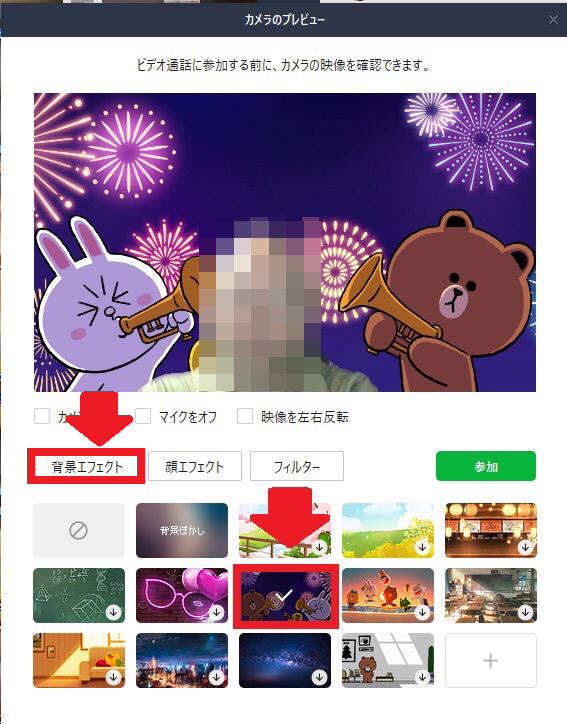【LINE】PCでグループ通話をする方法は?使える便利な機能も紹介!
Contents[OPEN]
【PC版LINE】グループ通話を始める方法
たくさんの人と無料通話やビデオ通話をするなら、スマホよりも大きいスクリーンで見られるため、パソコンで行った方が便利です。
ここからは、具体的にPC版LINEでグループ通話を行う方法や機能の説明をしていきます!
まずはPC版LINEをインストールしよう
スマホと同様にPC版LINEもアプリなので、利用するにはまずアプリをインストールする必要があります。下記のリンクにアクセスしてアプリをインストールしましょう。
LINE公式ページが立ち上がったら「PC」アイコンをクリックしてアプリをダウンロードしましょう。
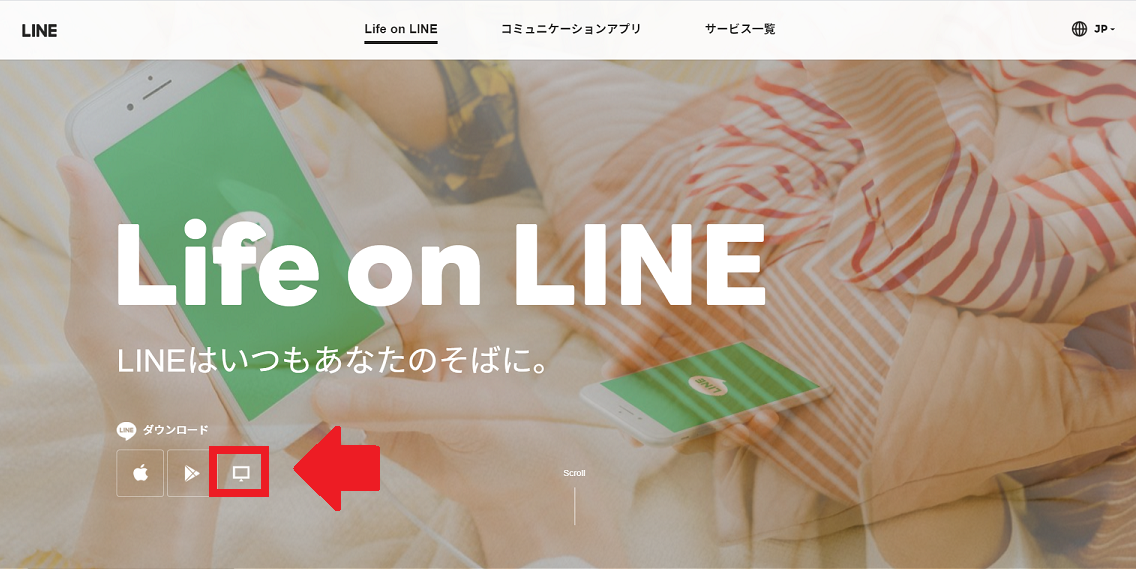
アプリがダウンロードされたら右クリックして「開く」をクリックします。
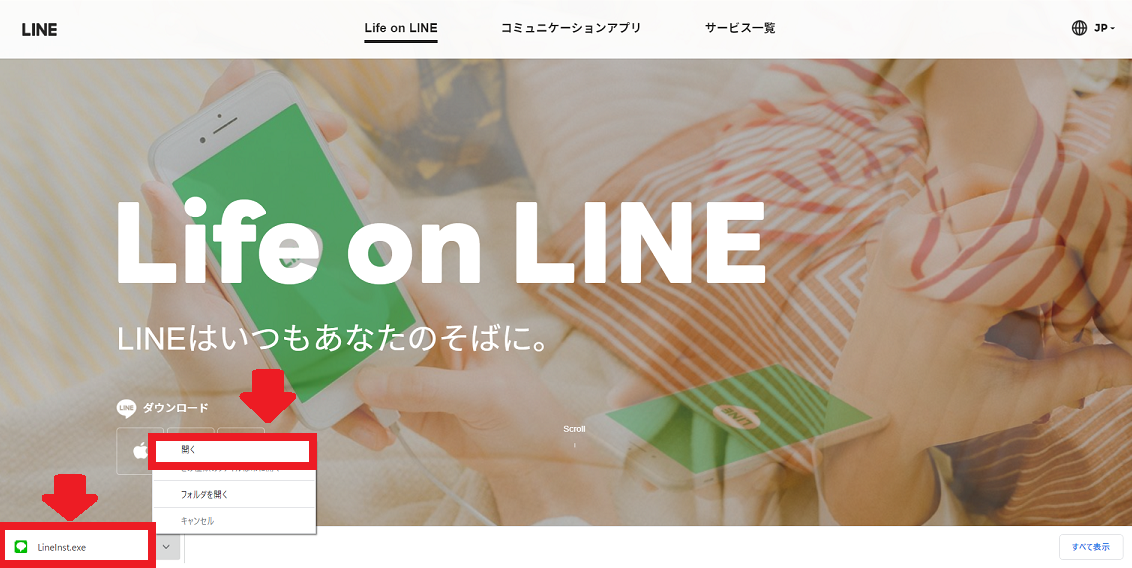
言語を選択し「OK」をクリックしましょう。
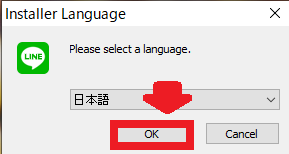
アプリのインストール画面になるので「次へ」をクリックします。
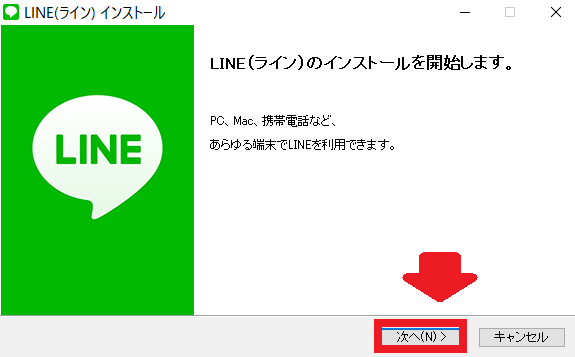
利用規約画面になるので「同意する」をクリックしましょう。
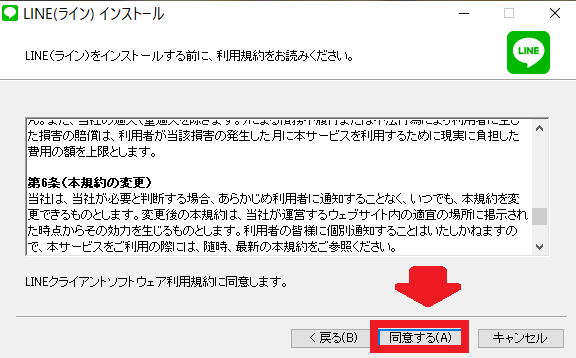
インストールが完了したら「閉じる」をクリックします。
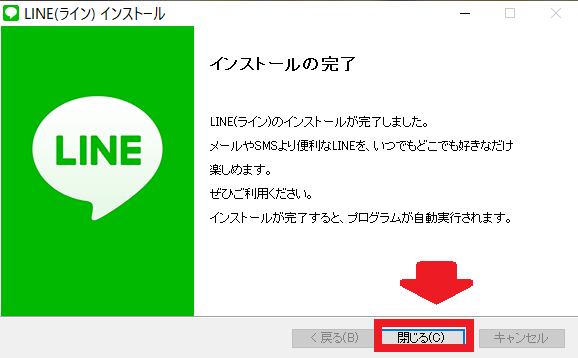
アプリのログイン画面が立ち上がるので、ユーザー名とパスワードを入力して「ログイン」をクリックしましょう。
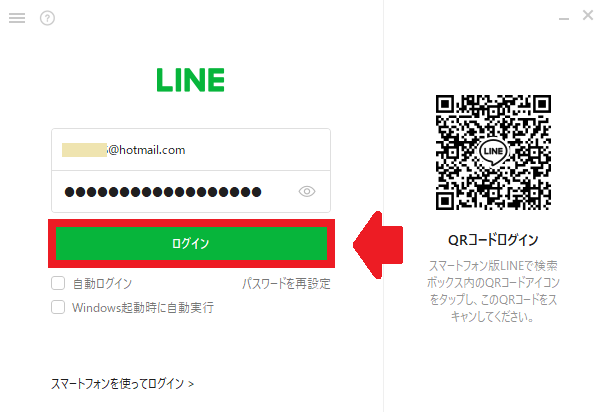
本人確認のため6桁の認証コードが表示されるので、スマホのLINEに入力しましょう。これでアプリが立ち上がります。
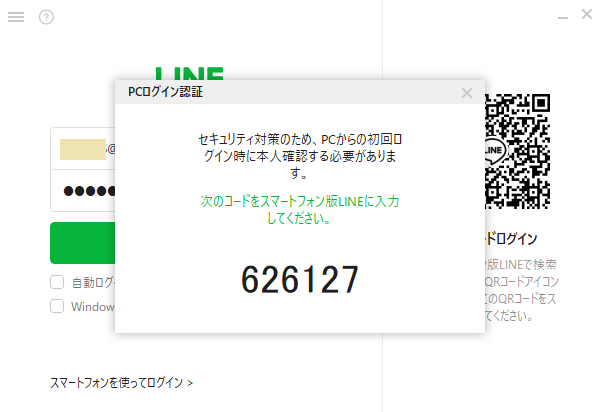
音声通話を始める方法
PC版LINEのインストールとログインが終了したので、早速音声通話を行ってみましょう。
PC版LINE画面左側にトークリストが表示されているので、音声通話がしたいグループを選びクリックしましょう。
選択したグループのトークルームが画面右側に立ち上がるので、「受話器」アイコンをクリックします。メニューがプルダウンされるので「音声通話」を選びクリックしましょう。
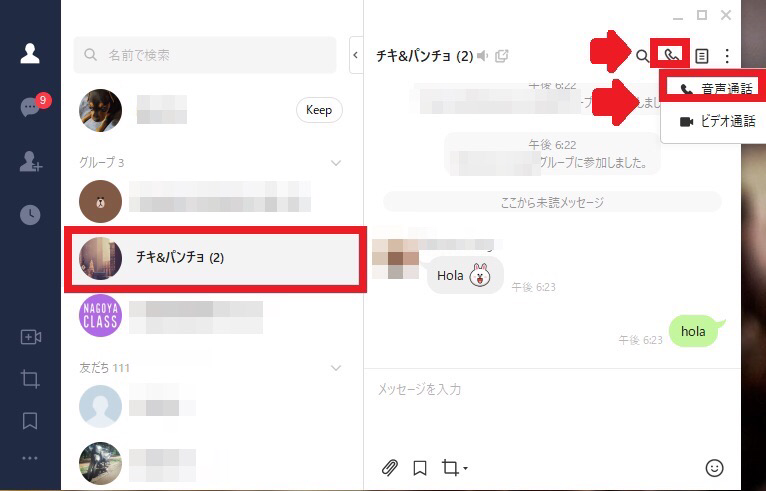
確認ポップアップが表示されるので「開始」をクリックしましょう。
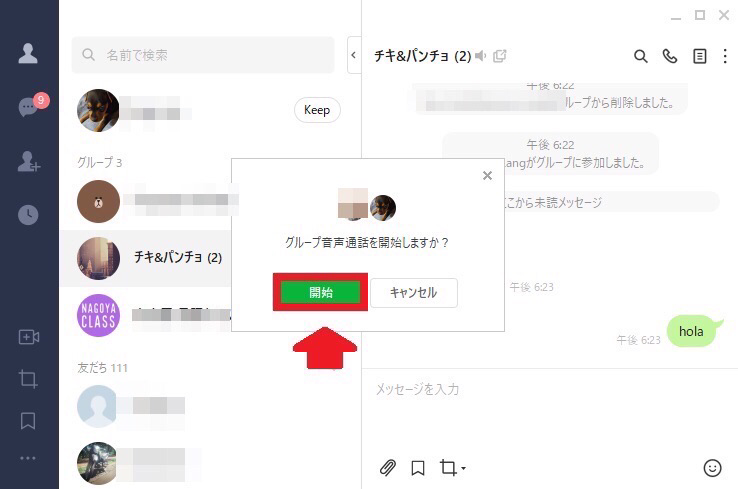
発信が始まりグループのメンバーの1人が応答すると通話が始まります。
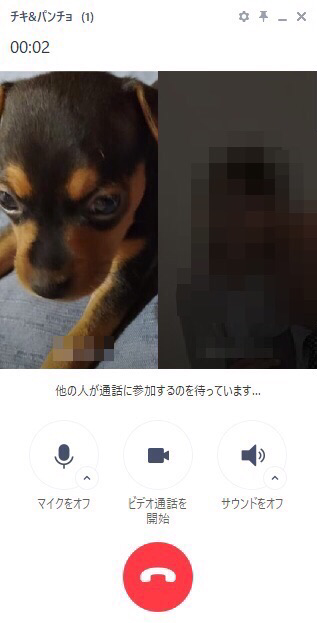
ビデオ通話を始める方法
続いてビデオ通話をグループで行う方法を説明します。
音声通話のときと同様に、ビデオ通話をしたいグループを選びトークルームに表示されている「受話器」アイコンをクリックします。
メニューがプルダウンされるので「ビデオ通話」をクリックしましょう。
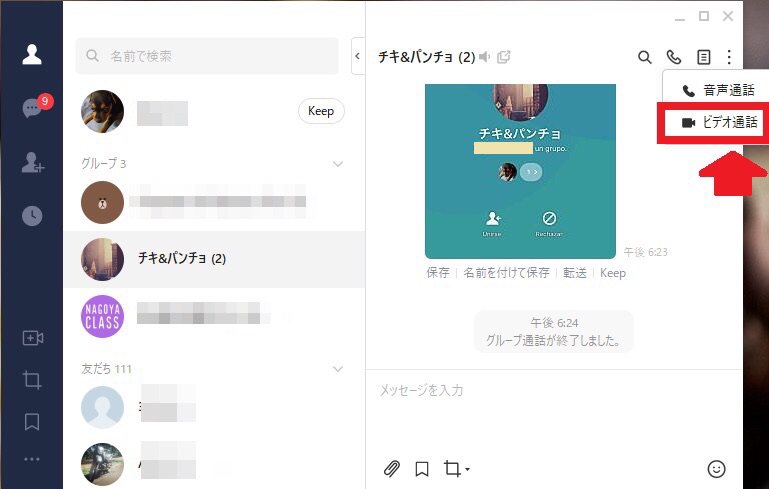
カメラのプレビュー画面が立ち上がるので「参加」をクリックしましょう。
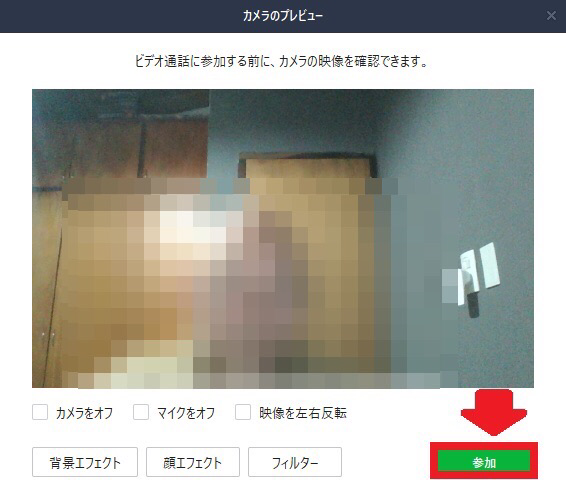
発信が始まります。グループの1人が応答すると通話が開始されます。
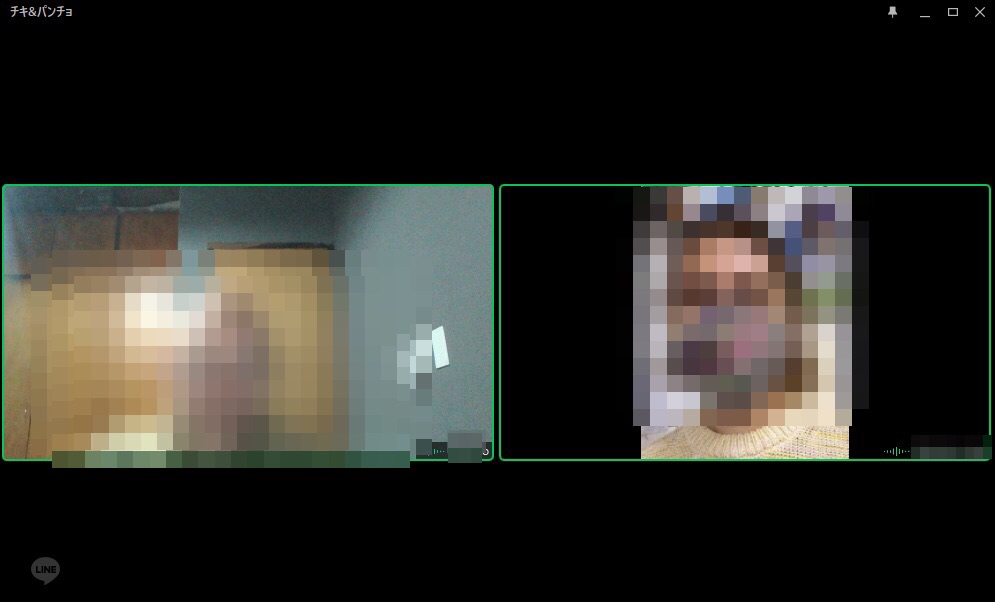
【PC版LINE】グループ通話でビデオ機能を使ってみよう《フィルター・エフェクト》
PC版LINEビデオ通話には、エフェクトやフィルター機能が搭載されています。
背景エフェクト、顔エフェクト、フィルターの3つです。
自撮りアプリを利用しているユーザーにはお馴染みの機能ですが、ビデオ通話でこれらの機能を活用すると、グループ通話は間違いなく盛り上がり会話が弾むはずです。
これから背景エフェクト、顔エフェクト、フィルターの操作方法と選択可能なオプションについて紹介していきます。
「受話器」アイコンをクリックして「ビデオ通話」を選択すると「カメラプレビュー」画面が立ち上がります。
この画面上で、背景エフェクト、顔エフェクト、フィルターの操作が行えます。
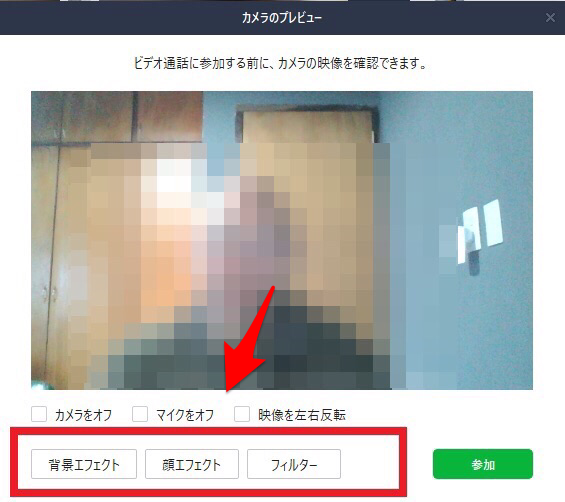
背景エフェクト
まず背景エフェクトから説明します。
「カメラプレビュー」画面に表示されている「背景エフェクト」をクリックしましょう。背景ぼかしのエフェクトを含め13個の背景エフェクトが準備されているので、希望するものをクリックしましょう。
ダウンロードが完了するとカメラプレビューに反映されます。「+」を押せばパソコンのライブラリに保存されている画像や写真を背景に選択できます。